
תוכן עניינים:
- מְחַבֵּר John Day [email protected].
- Public 2024-01-30 09:17.
- שונה לאחרונה 2025-01-23 14:46.
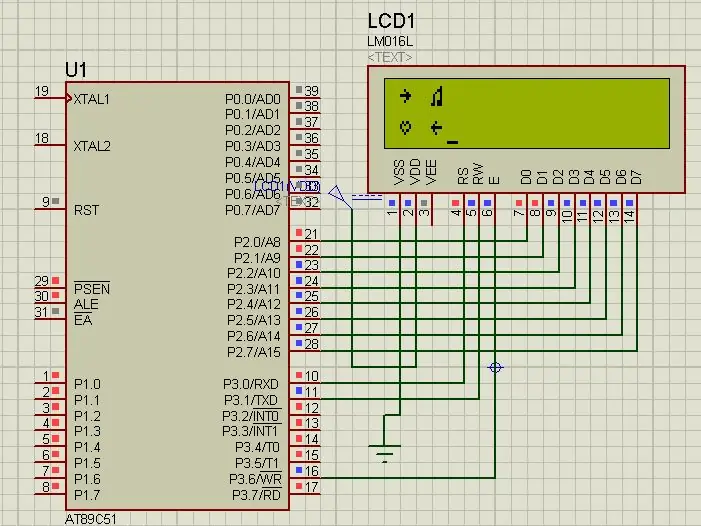
בפרויקט זה אנו הולכים לספר לך כיצד להדפיס תו מותאם אישית ב- 16 * 2 LCD באמצעות 8051 מיקרו -בקר. אנו משתמשים ב- LCD במצב 8 ביט. אנחנו יכולים לעשות את אותו הדבר גם עם מצב 4 ביט.
שלב 1: תוכנה בשימוש:
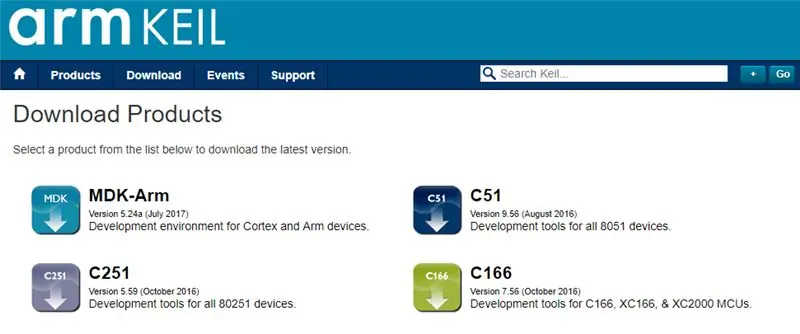
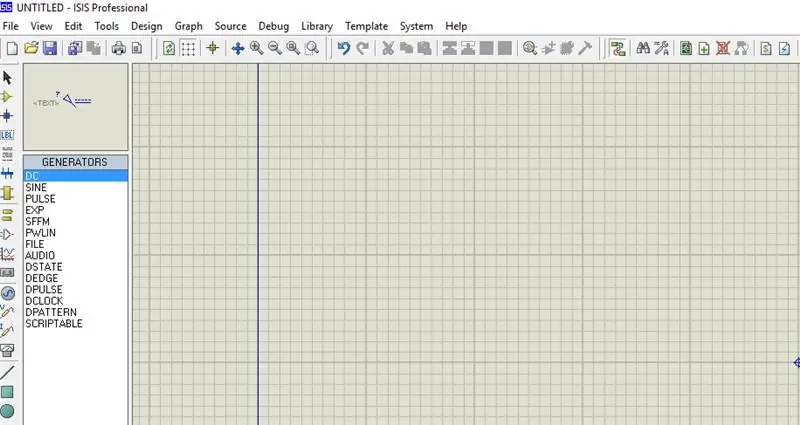
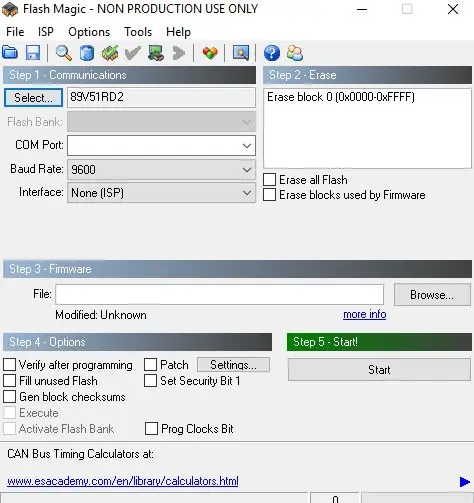
כפי שאנו מציגים סימולציית פרוטאוס, כך שנדרשת לקידוד והדמיה:
1 Keil uvision: הם הרבה מוצרים של keil. כך שתדרש מהדר c51. אתה יכול להוריד את התוכנה מכאן
2 תוכנת פרוטוס לסימולציה: זוהי התוכנה להראות סימולציה. תקבל מידע רב להורדת תוכנה זו.
אם אתה עושה את זה בחומרה אז היית דורש תוכנה אחת שהיא קסם פלאש כדי להעלות את הקוד בחומרה שלך. זכור כי פלאש קסמים פותח על ידי NXP. כך שלא תוכל להעלות את כל 8051 המיקרו -בקר המשפחתי באמצעות תוכנה זו. אז בקר מבוסס פיליפס רק אתה יכול להעלות.
שלב 2: דרושים רכיבים:


כאן בסרטון ההדגמה שלנו אנו משתמשים בסימולציית פרוטאוס אך בהחלט אם אתה עושה זאת בחומרה שלך, תידרשו ממרכיבים אלה לפרויקט זה:
לוח פיתוח 8051: אז אם יש לך לוח זה יהיה טוב יותר כך שתוכל להעלות את הקוד בקלות בעצמך.
LCD 16*2: זהו 16*2 LCD. בתצוגת LCD זו יש לנו 16 סיכות.
ממיר USB ל- UART: זהו מחבר זכר מסוג 9Pin D עבור חוטי מגשר RS232 O/p
שלב 3: תרשים מעגלים
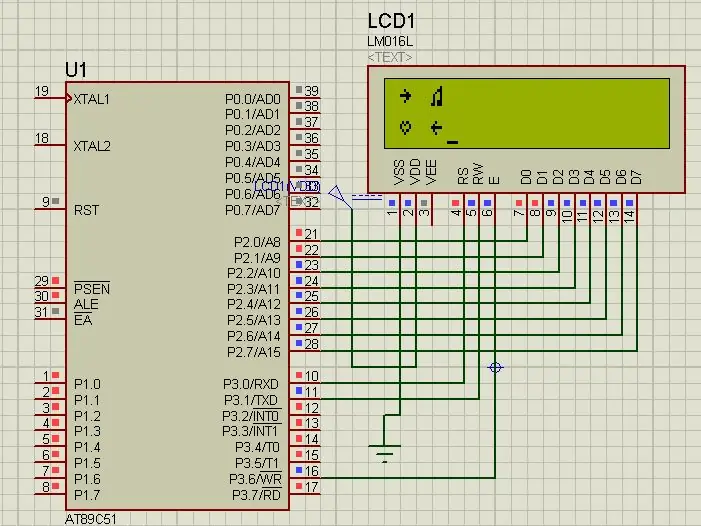
שלב 4: עקרון העבודה ווידאו

ב- LCD יש לנו 3 סוגי זיכרון. אז עבור תו מותאם אישית יש לנו זיכרון CGRAM המאחסן את 8 ערכות התווים שהוגדרו על ידי המשתמש. אז פיקסל על פיקסל ניצור כל תו. בפרויקט זה יצרנו 4 תווים שהוגדרו על ידי משתמשים. כל תיאור הפרויקט ניתן בסרטון לעיל
אם יש לך ספק בנוגע לפרויקט זה אל תהסס להגיב לנו למטה. ואם אתה רוצה ללמוד עוד על מערכת משובצת תוכל לבקר בערוץ היוטיוב שלנו.
אנא בקר ועשה לייק לדף הפייסבוק שלנו לעדכונים תכופים.
תודה וברכות,
מוּמלָץ:
כיצד להכין PCB מותאם אישית באמצעות חרט לייזר בעל הספק נמוך: 8 שלבים (עם תמונות)

כיצד להכין PCB מותאם אישית באמצעות חרט לייזר בעל הספק נמוך: כשמדובר בייצור PCB תוצרת בית, תוכל למצוא מספר שיטות באינטרנט: החל מהבסיסי ביותר, באמצעות עט בלבד, ועד למתוחכם יותר באמצעות מדפסות תלת מימד וציוד אחר. והדרכה זו נופלת על המקרה האחרון! בפרויקט הזה אני
כיצד להכין מארז iPad מותאם אישית: 4 שלבים

איך להכין מארז אייפד מותאם אישית: ישן וחדש מתנגשים ועושה משהו אפילו יותר טוב. זה משלב בין שני הדברים האהובים עלי, הקומיקס והמקרים. התלהבתי להכין אותו, ואני אוהב את השילוב החומרי של המצעים והנייר על המארז הזה. זה לא קשה מדי, פשוט חנון
כיצד להתקין רום מותאם אישית לטלפוני אנדרואיד: 5 שלבים

כיצד להתקין טלפון מותאם אישית לטלפונים אנדרואיד: מדריך זה יראה לך כיצד להתקין רום מותאם אישית במכשיר האנדרואיד שלך דברים שאתה צריך לדעת לפני שתתחיל במשהו !: אני לא אחראי לכל סוג של נזק שאתה גורם לאנדרואיד שלך. מכשיר (זה לא ממש אומר שתפגע ב
כיצד ליצור סמן מותאם אישית ב- Flash: 5 שלבים

כיצד ליצור סמן מותאם אישית ב- Flash: זהו מדריך פשוט להראות לך כיצד תוכל לשנות את סמן החץ הפשוט לכל דבר שאתה רוצה ב- Adobe Flash
XP מותאם אישית - Scripting Visual Basic להתאמה אישית !: 6 שלבים

XP מותאם אישית - Visual Basic Scripting להתאמה אישית !: דרך פשוטה לשנות את המראה של XP היא להשתמש בתוכנית GUI* של $ 1000 דולר, נכון? שגוי! אתה יכול להוציא כסף על תוכניות, אבל למה לשלם אם אתה יכול לעשות זאת בחינם? במדריך זה אראה לך כיצד לעשות זאת כל כך קל עד שיעלה 0 $ ויזכה
